Comment réduire la luminosité de l’écran en dessous du niveau minimum sur Android
Nous avons presque toutes les installations sur nos smartphones. Pourtant, il y a une chose que même les appareils phares manquent. Ce n’est rien, mais une durée de vie prolongée de la batterie ! Et la durée de vie de la batterie dépend beaucoup de la luminosité de votre appareil.
Vous êtes peut-être un utilisateur d’Android, à la recherche d’un moyen efficace de conserver au moins 10 % de jus de batterie à la fin de la journée. Tout comme ce qui m’est arrivé, certains typiques applications d’économie de batterie pourrait vous avoir trompé aussi. Et même après avoir suivi quelques conseils pour augmenter la durée de vie de la batterie vous n’obtenez pas de bons résultats. C’est pourquoi je suis ici avec cet article pour vous présenter une application fonctionnelle.
Diminuer la luminosité de l’écran en dessous du niveau minimum sur Android avec l’application Pixel Filter
Avez-vous l’habitude de vérifier l’utilisation de la batterie sur votre smartphone Android ? Si vous ne l’avez pas, je vous recommande de le faire souvent. Vous aurez une idée de ce qui fait que le jus de la batterie suinte.
Sur la plupart des smartphones, l’écran consomme trop d’énergie. Vous trouverez ci-dessous un tableau d’utilisation de la batterie tiré de mon téléphone. Vous pouvez clairement voir ce qui utilise le plus la batterie.
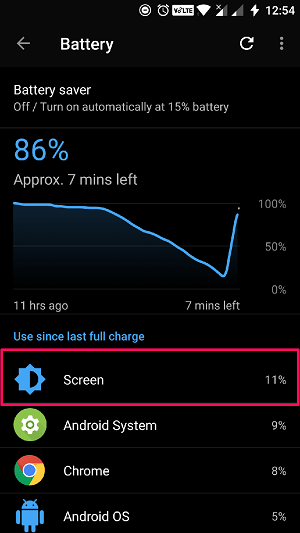
Évidemment, ce que j’ai fait, c’est trouver une application efficace pour réduire la consommation d’énergie de mon écran. je les connaissais économiseurs de batterie globaux n’aiderait pas ici. Devine quoi? J’ai trouvé une application nommée Pixel Filter. Il désactive certains pixels sur votre écran. En conséquence, diminution de la luminosité de l’écran en dessous du niveau minimum.
Jetons un coup d’œil à l’installation et à la configuration de l’application.
1) Vous devez d’abord installer l’application. Recherchez Pixel Filter sur le Play Store ou cliquez simplement sur l’icône lien pour accéder à la page d’installation.
2) Une fois l’installation terminée, vous pouvez ouvrir l’application. Étonnamment, vous n’obtiendrez aucune interface ici. Au lieu de cela, vous pouvez sentir la diminution de la luminosité.
3) Afin de configurer les paramètres de l’application, vous devez dérouler le panneau de notification et appuyer sur l’option Configurer sous l’entrée que vous y voyez.
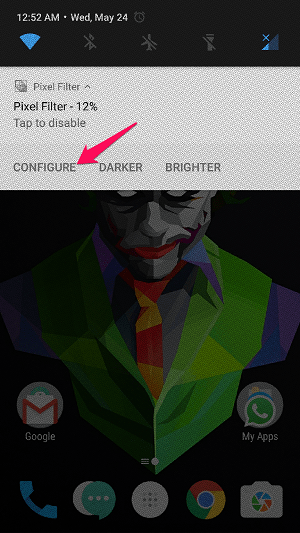
4) À cette étape, vous aurez les options suivantes à l’écran. Laissez-moi vous aider à comprendre tout cela.
![]()
Activer le filtre: Bien sûr, vous devez cocher cette option pour que l’application fonctionne pour vous.
Motif de pixels: Ici, vous sélectionnez le motif de désactivation des pixels. Par défaut, ils vous proposent sept options (mon choix est de 88%). Vous pouvez également jouer avec ceux personnalisés. Gardez à l’esprit que plus le nombre de pixels désactivés est élevé, moins le niveau de détails et de luminosité (et bien sûr la faible consommation d’énergie) est faible.
Pour empêcher les pixels de se graver Shift Pattern Chacun: Ne t’en fais pas. Celui-ci détermine la durée pendant laquelle un motif particulier reste actif. Si vous choisissez 5 minutes ici, cela modifiera le modèle toutes les cinq minutes.
Masquer la notification de la barre d’état: Avec cette option activée, vous n’aurez pas d’icône de notification (mais oui, l’entrée de notification reste là et vous pouvez la voir en faisant glisser votre doigt vers le bas).
Regarder le niveau de lumière: Nous savons que l’écran doit être lumineux dans de bonnes conditions d’éclairage. Ainsi, vous pouvez l’activer pour désactiver manuellement l’application sous une lumière vive. Une autre option est disponible ci-dessous pour détecter le niveau d’éclairage actuel et en faire un critère.
Désactiver le rétroéclairage des touches sur les téléphones Samsung: Comme l’option, elle-même le dit, le rétroéclairage des touches physiques de votre appareil Samsung ne fonctionnera pas lorsque vous cochez cette option (mon appareil est OnePlus 3, et je n’ai pas réussi à le faire fonctionner. Donc, cela ne peut fonctionner qu’avec les téléphones Samsung) .
Je préfère garder Pixel Filter activé presque à chaque fois. Chaque fois que je veux un écran lumineux, j’appuie sur l’icône de l’application ou sur l’entrée de notification. Croyez-moi, vous constaterez une amélioration significative de la consommation d’énergie lorsque vous commencerez à utiliser cette application.
Attention : Vous devrez peut-être désactiver le filtre de pixels pour obtenir les meilleures captures d’écran. Jetez un œil à la première capture d’écran, que j’ai prise avec l’application activée.
Récapitulation
L’essentiel est simple. Pixel Filter permet d’économiser la batterie en réduisant la luminosité de l’écran en dessous du niveau minimum et je suis heureux de vous le recommander.
Qu’est-ce que tu attends? Installez-le et essayez-le maintenant.